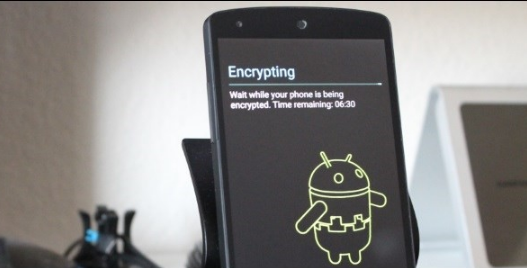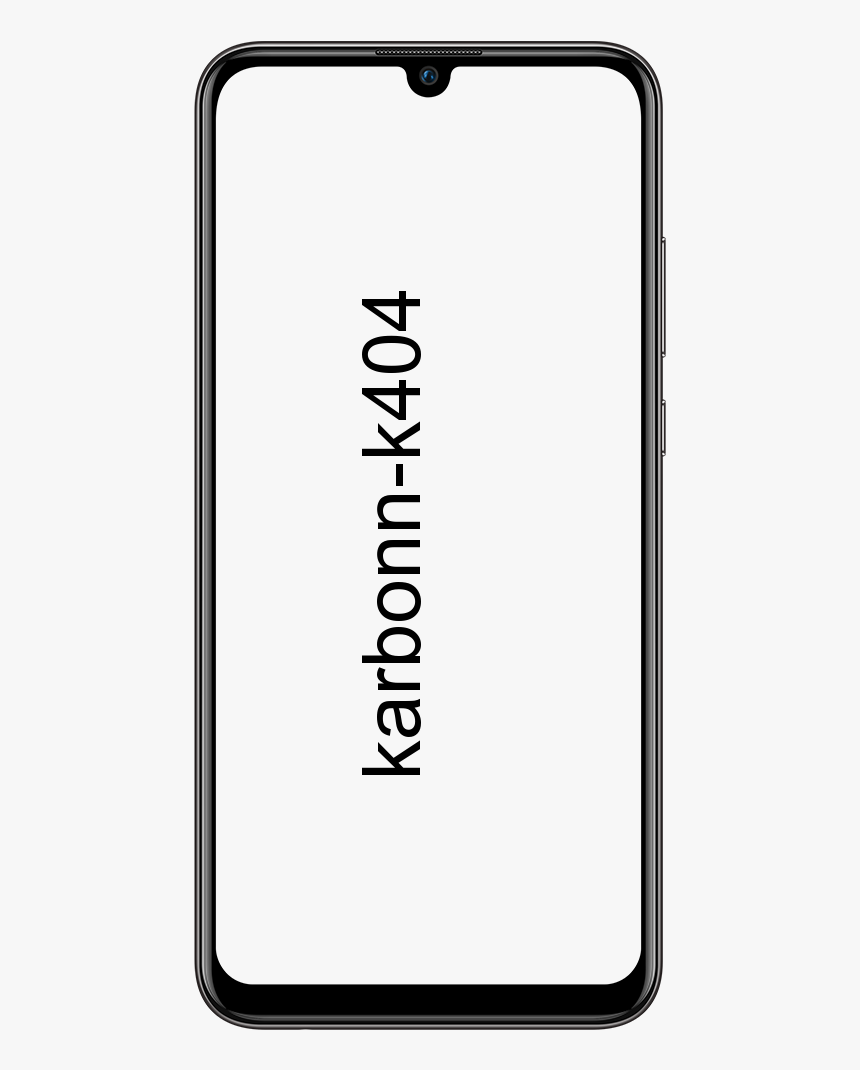Kako si ogledati statistiko uporabe mobilnih podatkov v iPhonu
Če imate omejeno količino mesečnih mobilnih podatkov in se še naprej izvajate blizu ali v mejo. Morda boste želeli spremljati porabo podatkov. Spremljanje uporabe podatkov za vsako aplikacijo vam omogoča, da ugotovite, katere aplikacije uporabljajo preveč podatkov. V tem članku bomo govorili o tem, kako si ogledati statistiko uporabe mobilnih podatkov v iPhonu. Začnimo!
S temi informacijami se lahko odločite, ali obstajajo aplikacije, ki jim morate omejiti uporabo mobilnih podatkov. Ta vodnik vas bo vodil skozi postopek ogleda statističnih podatkov o porabi mobilnih podatkov na vašem iPhoneu.
Ti statistični podatki o uporabi mobilnih podatkov so na voljo v aplikaciji Settings v nastavitvah Mobile Data. Nastavitve mobilnih podatkov imajo zeleno ikono antene in jo najdete na vrhu aplikacije Nastavitve. Med nastavitvami Bluetooth in Personal Hotspot. Na strani z nastavitvami za mobilne podatke lahko statistiko uporabe najdete tako, da se pomaknete navzdol do razdelka za mobilne podatke. Tu lahko vidite seznam vseh aplikacij, nameščenih v vaši napravi, razvrščene glede na količino porabe podatkov.
Uporabljeni podatki so prikazani pod imenom vsake aplikacije, meritev je v bajtih s predpono K, M, G ali T (Kilo, Mega, Giga ali Tera), odvisno od vaše uporabe - resnično boste verjetno nikoli nikjer ne vidite Tere - z običajno uporabo se niti približno ne bi smeli približati tako velikim količinam podatkov. Nekatere aplikacije morda tudi nimajo merjenja porabe podatkov pod seboj; to pomeni, da niso uporabili nobenih mobilnih podatkov.
Statistika uporabe mobilnih podatkov
Če je uporaba aplikacije višja, kot želite, lahko z drsnikom na desni strani vnosa na seznamu preprečite uporabo mobilnih podatkov. To bo aplikaciji samo preprečilo uporabo mobilnih podatkov, uporaba Wi-Fi pa bo ostala nespremenjena. Seveda to lahko vpliva tudi na to, ali aplikacija deluje po pričakovanjih ali ne. Če nimate povezave Wi-Fi in Facebooku prepovedujete dostop do vaših podatkov, na primer ne bo naložil vašega vira!
Na seznamu bodo štirje zapisi, ki niso posamezne aplikacije. Na vrhu seznama bo trenutno obdobje. To je skupna količina uporabe mobilnih podatkov od zadnje ponastavitve statistike. Zadnja ponastavitev je zadnjič ponovni zagon telefona in je vidna na dnu strani pod gumbom Ponastavi statistiko. Drugi zapisi na seznamu, ki niso aplikacije, so sistemske storitve, trenutno gostovanje in osebna dostopna točka. Še en zapis, ki se lahko prikaže, je Odstranjene aplikacije.
S sistemskimi storitvami lahko prikažete razčlenitev uporabe podatkov samega operacijskega sistema. En primer storitve, vključene v razčlenitev, so Push Notifications. To zajema količino podatkov, uporabljenih za pošiljanje obvestil v telefon. Gostovanje v trenutnem obdobju prikazuje, koliko prenosov podatkov je bilo med gostovanjem vašega telefona v drugi državi. Osebna dostopna točka razčleni porabo podatkov vsake naprave, ki je povezana z vašo dostopno točko.
Uninstalled Apps zajema uporabo podatkov vseh aplikacij, ki so bile odstranjene od zadnje ponastavitve. Z drugimi besedami - še vedno lahko najdete posnetek aplikacij, ki niso več v vašem telefonu. Dokler ste jih odstranili po zadnji ponastavitvi / ponovnem zagonu.
Kako preveriti porabo mobilnih podatkov v iPhonu
- Odprite svoj Apple Nastavitve za iPhone.
- Kliknite razdelek z naslovom Cellular.
- Na tem zaslonu boste videli razdelek z napisom Trenutno obdobje.
- Številka na desni strani trenutnega obdobja prikazuje, koliko podatkov ste porabili. Pod tem boste videli različne aplikacije s številko pod njimi. To označuje, koliko podatkov ste porabili za posamezno aplikacijo. Prav tako lahko izklopite zeleni gumb poleg vsake aplikacije, da aplikaciji preprečite uporabo celičnih podatkov.
- Če niste prepričani, kakšno je vaše trenutno obdobje, se pomaknite do dna tega zaslona.
- Tukaj pod Reset Statistics boste videli izraz Zadnja ponastavitev z datumom. Številka vaše trenutne porabe podatkov se začne s tem datumom.
- Če poskušate izmeriti porabo podatkov glede na vaš obračunski cikel, lahko kliknete Ponastavi statistiko, ki bo ponastavila trenutno obdobje vaše uporabe podatkov.
- Ko se prikaže, znova kliknite Ponastavi statistiko in že ste pripravljeni!
Zaključek
V redu, to so bili vsi ljudje! Upam, da vam je ta članek všeč in da vam je v pomoč. Pošljite nam svoje povratne informacije o tem. Tudi če imate dodatna vprašanja v zvezi s tem člankom. Nato nam to sporočite v spodnjem oddelku za komentarje. V kratkem se vam bomo oglasili.
Imej lep dan!